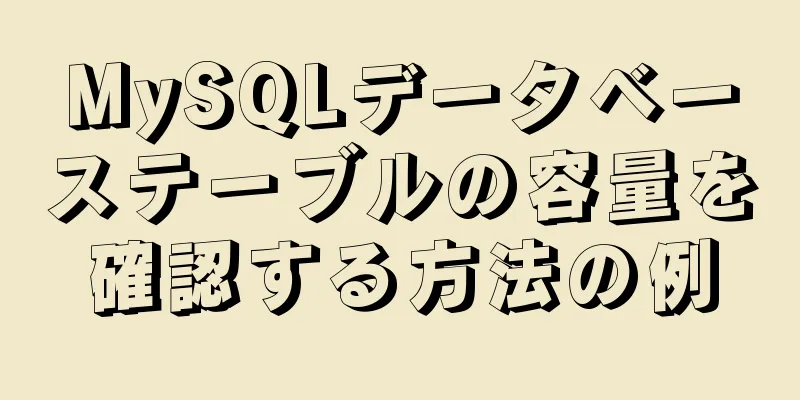Dockerイメージが消える問題を解決する

1. 50と93では鏡像が消える[root@h50 /]# df -h ファイルシステムの使用済み容量 使用可能 使用済み% マウントポイント devtmpfs 24G 0 24G 0% /dev tmpfs 24G 0 24G 0% /dev/shm tmpfs 24G 428M 24G 2% /実行 tmpfs 24G 0 24G 0% /sys/fs/cgroup /dev/mapper/cl-root 50G 43G 8.0G 85% / ルート残り85%
画像はルートの下のスペースを使用します/var/lib/kubelet/config.yaml を編集します。 立ち退きハード: イメージファイル利用可能: 15% メモリ使用可能: 100Mi ノードfs.available: 10% nodefs.inodes空き容量: 5% imagesfsが15%未満の場合、削除されます これはこれと関連しているはずです ルート用のハードディスク容量を増やし、ホームからルートまでの容量を分割する 93に7つのtスペースを追加 lvのルートにスペースを追加する resize2fs /dev/mapper/centos-root エラーが発生しました xfs_growfs /dev/mapper/centos-root データのバックアップ scp -r /home/ [email protected]:/root/home50/* アンマウント アンマウント -l /home lvextend -L +80g /dev/centos/root 追加後、xfsを更新する必要があります xfs_growfs /dev/mapper/centos-root マウントできません。修理が必要です xfs_repair /dev/cl/home 数Tのため、修理時間が長すぎる lvホームを削除 lvremove /dev/centos/home 1.8t lvの家を作る lvcreate -n ホーム -L 1.9T /dev/centos xfsシステムとしてフォーマット mkfs.xfs /dev/centos/home マウント /dev/mapper/centos-home /home をマウントします。 データを復元する 家の大きさを増やす lvextend -L +1.8t /dev/centos/home xfs_growfs /dev/mapper/cl-home この時点で、ホームサイズを復元します データを復元する scp -r [email protected]:/root/home52/* /home/ 2. 減らすxfs は縮小をサポートしていないため、lvreduce は使用できません。ただし、resize2fs は使用できず、次のエラーが報告されます: 有効なファイルシステム スーパーブロックが見つかりません。つまり、縮小された論理パーティションは、mkfs.xfs コマンドを使用して再フォーマットする必要があります。この論理パーティションに重要なファイルがある場合は、大惨事になります。 ホーム下のファイルのみをバックアップできます。 注: 起動時にマウント /etc/fstab をスキャンする 60以上 lvreduce -L 5t /dev/centos/home lvextend -L +1.8t /dev/centos/root xfs_growfs /dev/mapper/centos-home 補足:Docker 再起動イメージが消えた_Docker の一般的なイメージと使い方 Docker は現在最も人気のあるテクノロジーであり、開発者にとってますます必要なスキルになっています。一般的によく使われる redis、mq、tomcat、zookeeper、mysql、nginx イメージなど、必要なアプリケーション環境を素早く簡単に構築できます。ここでは、これらの知識ポイントを 1 つの記事にまとめることができるように、使用方法をまとめます。 1. イメージをプルする現在、私はダウンロード速度が非常に速い国内のNetEaseミラーをよく使用しています。 # docker pull rabbitmq:3-management --このバージョンではバックグラウンド表示があり、監視ページを見ることができます 2. 画像を表示するプルダウンした後、画像を確認し、画像 ID を取得します。 # docker images ----- プルしたイメージを表示する 3. 画像を開始するイメージの起動は重要なステップです。異なるイメージの起動コマンドは、主にポート マッピングが多少異なります。次のイメージはテスト済みで、正常に起動できます。 # docker run -d --name "xdclass_nginx" -p 8088:80 nginx --nginx を起動します # docker run -d --name "xdclass_rabbitmq" -p 5672:5672 -p 15672:15672 db695e07d0d --mq を実行します。-d はバックグラウンドで実行します。-p はポート マッピングを指定します。# docker run -d --name xdclass_redis -p 6379:6379 d4f259423416 --redis コンテナーを起動しますが、実際には redis は起動されていません。# docker exec -it ce388f800aed redis-cli ---docker で redis にアクセスして起動します。その後にコンテナー番号が続きます。 # docker run -d --name myzookeeper -p 2181:2181 --restart always 5e8e3d7b06f9 --zookeeper イメージを起動します。# docker run -p 3306:3306 --name mysql -v $PWD/conf:/etc/mysql/conf.d -v $PWD/logs:/logs -v $PWD/data:/var/lib/mysql -e MYSQL_ROOT_PASSWORD=rootroot -d 9e64176cd8a2. ----docker は mysql を起動します。MYSQL_ROOT_PASSWORD の後のパスワードは、起動時に設定されたデフォルトの root パスワードです。 4. コンテナが起動しているかどうかを確認する# docker ps -a --- 起動済みのコンテナと起動していないコンテナを含むすべてのコンテナを表示します。 # docker ps. ----- 起動済みのコンテナを表示します。 5.Mysqlのその後の操作Mysql コンテナの起動後、Navicat などのクライアント経由で接続する場合は、リモート ログイン権限も有効にする必要があります。手順は次のとおりです。 最初のステップは、上記の mysql コンテナを起動した後、コンテナに入ることです。 # docker exec -it c8486ec93afb バッシュ ステップ2: MySQLにログインします。 #mysql -u root -p --- 前回の docker 実行のパスワード rootroot を入力するよう求められます。 ステップ 3: MySQL にリモート アクセス権限を追加します。 mysql> grant オプションを使用して、'rootroot' で識別される root@'%' に *.* のすべての権限を付与します。 mysql> 権限をフラッシュします。 注: 新しく設定されたリモート アクセス ユーザー名: root、パスワード: rootroot; 6. コンテナの停止と再起動のコマンド# docker stop 283138f62bc2 --- コンテナを停止します。コンテナ番号: 283138f62bc2 # docker start 283138f62bc2 --作成されたコンテナ番号283138f62bc2を起動します #docker stop $(docker ps -a -q) -- すべてのコンテナを停止します 上記は私の個人的な経験です。参考になれば幸いです。また、123WORDPRESS.COM を応援していただければ幸いです。間違いや不備な点がありましたら、遠慮なくご指摘ください。 以下もご興味があるかもしれません:
|
<<: WebページのレイアウトではIE6の互換性の問題を考慮する必要があります
>>: スクラッチ宝くじの例を実現する JavaScript キャンバス
推薦する
MySQL でスロークエリログ機能を有効にする方法
MySQL スロー クエリ ログは、問題のあるクエリを追跡するのに非常に役立ちます。現在のプログラム...
Nginx をベースに特定の IP への短期アクセス数を制限する
特定の期間内に特定の IP へのアクセス回数を制限する方法は、特に悪意のある DDOS 攻撃に直面し...
JavaScriptを使用してSMS認証コード間隔を送信する機能を実装する
多くのアプリやウェブサイトでは、ログインやアカウント登録の際にSMS認証コード1を送信する場所があり...
MySQLデータベースの管理者パスワードを忘れた場合の解決策
1. コマンド mysqld --skip-grant-tables を入力します (前提条件: m...
背景位置パーセンテージ原則の詳細な説明
今日、誰かがコードを調整するのを手伝っていたとき、次のようなスタイルを見つけました。 背景位置: 5...
CentOS7 インストール Zabbix 4.0 チュートリアル (イラストとテキスト)
SeLinuxを無効にするsetenforce 0永久に閉店: vi /etc/selinux/c...
Dockerを使用してシンプルなJava開発およびコンパイル環境を構築する方法の詳細な説明
Java 言語には多くのバージョンがあります。一般的に使用されている Java 8 に加えて、一部の...
MySQL 学習: 初心者のための 3 つのパラダイム
目次1. パラダイム基盤1.1 パラダイムの概念2. 3つの主要なパラダイム2.1 3つの主要なパラ...
CSS3 カウントダウン効果
成果を達成する実装コードhtml <div クラス = 'ラッパー'> ...
zabbix 4.04 の詳細なインストール チュートリアル (CentOS 7.6 ベース)
1. インストール前の準備: 1.1 JDKをインストールするopenjdkをアンインストールする...
JavaScript リフレクション学習のヒント
目次1. はじめに2. インターフェース3. 簡単な例4. 結論1. はじめにMDN の公式 Web...
MySQL で重複時間を削除して時間差を計算する実装
目次必要:ドライブ:アイデア:成し遂げる:個人的には、実際の開発ではストアド プロシージャの使用はお...
JS を使用して要素がビューポート内にあるかどうかを確認する方法
序文要素がビューポート内にあるかどうかを監視する2つの方法を共有する1. 位置計算Element.g...
重複したMySQLテーブルをマージして削除する簡単な方法
シナリオ:クロールされたデータは、別のメインテーブルと同じ構造を持つデータテーブルを生成するため、マ...
MySQLテーブルのテーブル構造を素早く変更する方法
MySQL テーブルのテーブル構造をすばやく変更する - 「MySQL 管理」から抜粋 ALTER ...